تعاني من تعطل التطبيقات على أندرويد؟ حلول سريعة وفعالة لإصلاح المشكلة في 2025! تخلص من الإزعاج، واكتشف أسرار الأداء الأمثل لهاتفك. اقرأ المزيد الآن!
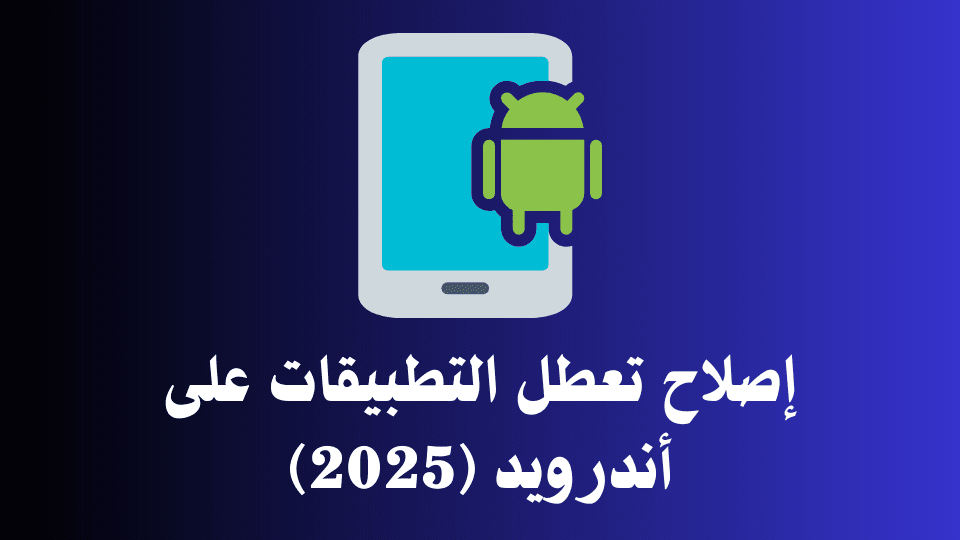
حل مشكلة توقف التطبيقات عن العمل على أندرويد: دليل شامل
هل تواجه مشكلة في تطبيقات هاتفك الأندرويد التي تتوقف فجأة أو تتعطل عند التشغيل؟ لا تقلق، فهذه من أكثر المشكلات شيوعًا بين مستخدمي الهواتف الذكية، ولها العديد من الأسباب المحتملة.
من مشاكل في ملفات التثبيت، إلى تعارض في الإصدارات أو حتى انخفاض مساحة التخزين—كل هذه العوامل قد تكون السبب وراء تعطل التطبيقات. في هذا المقال، سنأخذك خطوة بخطوة لحل هذه المشكلة باستخدام طرق فعالة ومجربة.
- 1. إعادة تشغيل التطبيق المعطل
- 2. أعد تشغيل هاتفك الأندرويد
- 3. فرض إيقاف التطبيق
- 4. تحقق من اتصال الإنترنت
- 5. تأكد من توافق التطبيق مع إصدار الأندرويد
- 6. تحقق من وجود مساحة تخزين كافية
- 7. امسح بيانات التطبيق وذاكرة التخزين المؤقت
- 8. قم بتحديث التطبيق من متجر Google Play
- 9. أعد تثبيت التطبيق
- 10. تحديث نظام الأندرويد
- 11. إعادة ضبط المصنع (كحل أخير)
- 12. مسح قسم الكاش (Wipe Cache Partition)
1. إعادة تشغيل التطبيق المعطل
قد يبدو الحل بسيطًا، لكنه غالبًا فعّال. أحيانًا، تؤدي الأخطاء المؤقتة والخلل البسيط في النظام إلى تعطل التطبيق.
كل ما عليك فعله هو إغلاق التطبيق من قائمة المهام المفتوحة، ثم تشغيله مجددًا. هذه الخطوة تعيد تشغيل العملية من جديد وتمنح التطبيق فرصة للعودة للعمل دون مشاكل.
2. أعد تشغيل هاتفك الأندرويد
هل سبق وأن لاحظت أن الهاتف يصبح بطيئًا بعد فترة طويلة من الاستخدام؟ إعادة تشغيل الهاتف تساعد على تفريغ الذاكرة العشوائية (RAM) وتحسين أداء النظام.
اضغط مطولًا على زر التشغيل واختر “إعادة التشغيل”. بعد تشغيل الهاتف من جديد، جرب فتح التطبيق مرة أخرى. غالبًا ستلاحظ تحسنًا ملحوظًا في الأداء.
اقرا ايضا – أفضل طرق حظر البريد العشوائي فيها على أجهزة أندرويد
3. فرض إيقاف التطبيق
إذا استمرت المشكلة بعد إعادة التشغيل، فربما تحتاج إلى “فرض إيقاف” التطبيق. هذه الخطوة تنهي جميع العمليات المرتبطة بالتطبيق، والتي قد تتسبب في التعارض أو الخلل.
للقيام بذلك:
اضغط مطولًا على أيقونة التطبيق
اختر “معلومات التطبيق”
اضغط على “فرض الإيقاف”
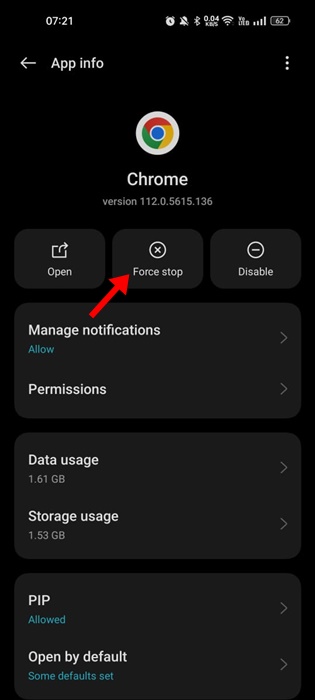
بعدها، افتح التطبيق من جديد وراقب الأداء.
4. تحقق من اتصال الإنترنت
هل التطبيق يعتمد على الاتصال بالشبكة؟ كثير من التطبيقات مثل الألعاب وتطبيقات التواصل تعتمد بشكل كبير على اتصال مستقر بالإنترنت.
جرب زيارة موقع مثل fast.com للتأكد من جودة اتصالك. إذا كان الإنترنت غير مستقر، جرب تشغيل وضع الطيران لبضع ثوانٍ ثم تعطيله، أو إعادة ضبط إعدادات الشبكة من الإعدادات.

5. تأكد من توافق التطبيق مع إصدار الأندرويد
بعض التطبيقات لا تعمل على الإصدارات القديمة من نظام التشغيل. إذا قمت بتحميل التطبيق من متجر خارجي، فقد تواجه مشكلة في التوافق.
توجه إلى متجر Google Play، وابحث عن التطبيق، ثم افتح قسم “حول هذا التطبيق”. ستجد هناك معلومات حول الإصدارات المدعومة.
6. تحقق من وجود مساحة تخزين كافية
هل مساحة التخزين لديك ممتلئة؟ التطبيقات تحتاج إلى مساحة للعمل بكفاءة.
عندما تمتلئ المساحة، تبدأ التطبيقات بالتعطل أو البطء. استخدم أدوات تحليل التخزين مثل “Files by Google” للعثور على الملفات الكبيرة أو التطبيقات غير المستخدمة. قم بإزالتها لتحرير مساحة.
7. امسح بيانات التطبيق وذاكرة التخزين المؤقت
البيانات المؤقتة (Cache) قد تتعرض للتلف، مما يؤدي إلى مشاكل في تشغيل التطبيق. لمسح البيانات:
اضغط مطولًا على التطبيق واختر “معلومات التطبيق”
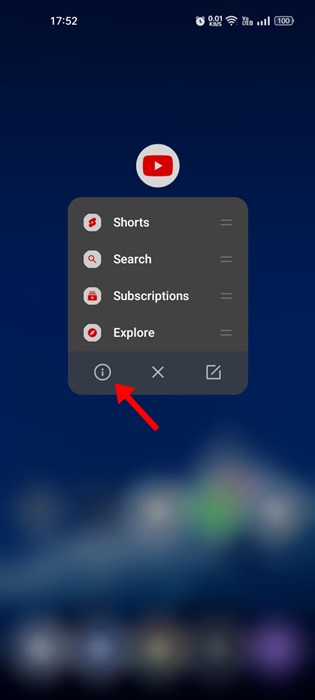
انتقل إلى “استخدام التخزين”
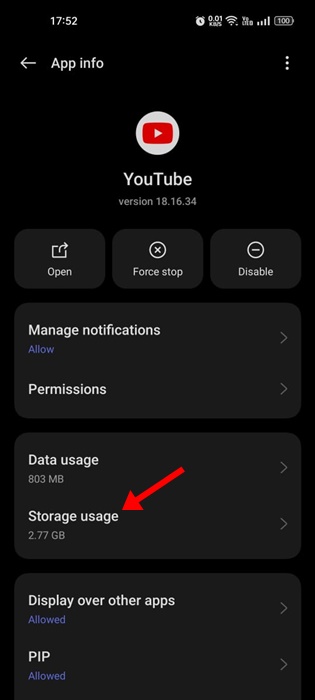
اختر “مسح البيانات” و”مسح ذاكرة التخزين المؤقت”
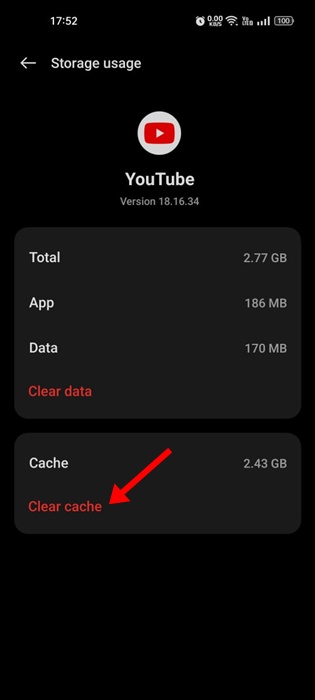
ثم جرب تشغيل التطبيق مرة أخرى.
8. قم بتحديث التطبيق من متجر Google Play
تحديث التطبيق يمكن أن يحل الكثير من المشكلات التقنية، خاصة إذا كانت النسخة القديمة تحتوي على أخطاء أو ثغرات. افتح المتجر، ابحث عن التطبيق، ثم اضغط على “تحديث”.
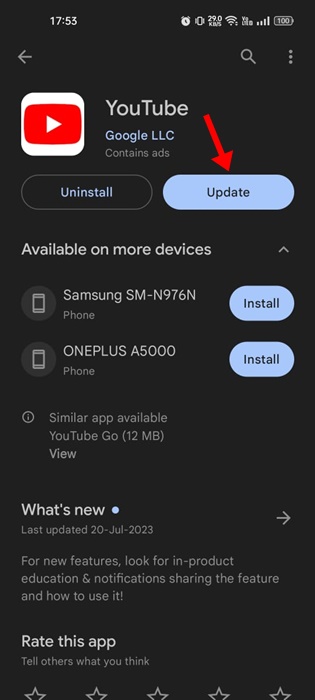
9. أعد تثبيت التطبيق
إذا لم تُفلح التحديثات، فالحل الجذري هو إزالة التطبيق وإعادة تثبيته. فقط تأكد من حفظ نسخة احتياطية من البيانات إن لزم الأمر.
افتح المتجر، ابحث عن التطبيق، ثم:
اضغط “إلغاء التثبيت”
بعد الحذف، اضغط “تثبيت” لإعادة تحميل النسخة الجديدة
10. تحديث نظام الأندرويد
تحديث نظام التشغيل لا يقل أهمية عن تحديث التطبيقات. النظام المحدث يعالج مشكلات التوافق ويحسن الأداء العام.
للقيام بذلك:
افتح “الإعدادات”
اذهب إلى “حول الهاتف”
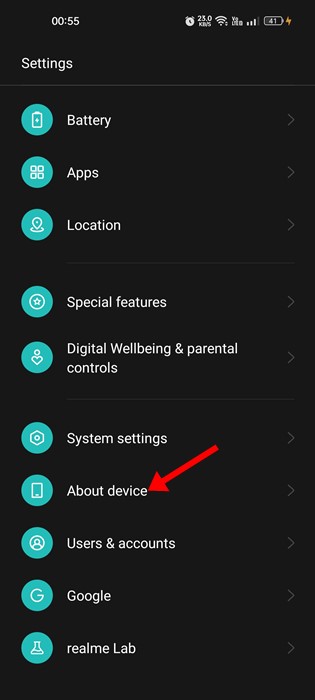
اختر “تحديث النظام” وتحقق من وجود تحديثات متاحة

11. إعادة ضبط المصنع (كحل أخير)
إذا جربت كل الطرق السابقة دون جدوى، فربما تحتاج إلى إعادة ضبط الهاتف. لكن كن حذرًا، فهذه الخطوة ستحذف كل بياناتك. تأكد من عمل نسخة احتياطية قبل المتابعة.
افتح “الإعدادات”
اذهب إلى “النظام” > “إعادة تعيين”

اختر “إعادة ضبط الهاتف” أو “حذف جميع البيانات”
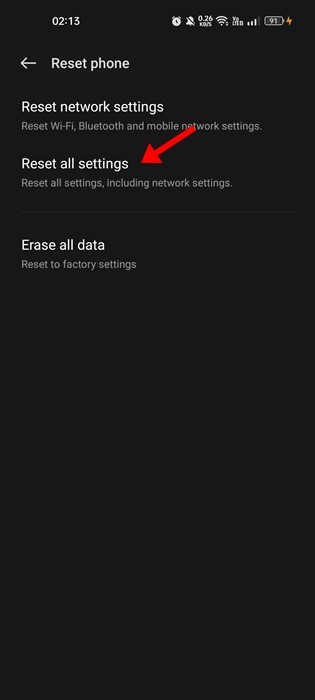
12. مسح قسم الكاش (Wipe Cache Partition)
طريقة أكثر تقدمًا لكنها فعالة جدًا في تحسين أداء الهاتف وحل مشاكل التطبيقات. لتنفيذها:
أطفئ الهاتف
اضغط معًا على أزرار الطاقة + خفض الصوت + الرئيسية (حسب الجهاز)
في وضع الريكفري، استخدم أزرار الصوت للتنقل واختر “Wipe Cache Partition”
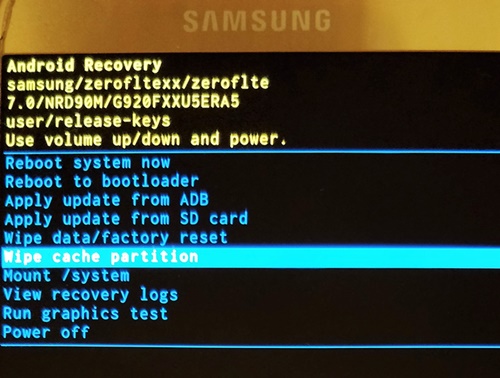
لا توجد طريقة واحدة مضمونة لحل مشكلة تعطل التطبيقات على أندرويد، لكن باتباع هذه الخطوات بشكل منظم، يمكنك الوصول إلى السبب الجذري وحله بشكل فعال.
هل جربت أحد هذه الطرق؟ شاركنا تجربتك في التعليقات وساعد غيرك في التخلص من هذه المشكلة المزعجة.




